- Функція Windows "Дисковий простір"
- Як створити дисковий простір
- Як користуватися Дисковими просторами
- Як управляти дисковими просторами
- Як відновити дані з диска дискового простору або дзеркального тому
- Як створити дзеркальний, що чергується або складовою тому в Windows 7 або старіших версіях
Читайте про функції Windows "Дисковий простір". А саме, як на домашньому ПК самому створити програмний Raid з декількох фізичних дисків, включаючи вбудовані або підключення через USB, за допомогою даної функції, і відновити дані з нього.
Вбудована в Windows 10 функція Дискові простору дає користувачеві можливість створювати з декількох жорстких дисків один віртуальний. З її допомогою можна здійснювати резервування даних шляхом дублювання на декількох дисках або об'єднати декілька жорстких або SSD дисків в єдиний пул зберігання. Дискові простору - це те ж що і RAID , Тільки на настільному комп'ютері і з підключеними до нього жорсткими дисками.
зміст:
- Функція Windows "Дисковий простір".
- Як створити дисковий простір.
- Як користуватися Дисковими просторами.
- Як управляти дисковими просторами.
- Як відновити дані з диска дискового простору або дзеркального тому.
- Як створити дзеркальний, що чергується або складовою тому в Windows 7 або старіших версіях.
Функція Windows "Дисковий простір"
Ця функція вперше з'явилася в Windows 8, а в Windows 10 була вдосконалена. Дискові простору доступні у всіх версіях Windows 8 і 10, включаючи Домашню.
Щоб створити Дисковий простір, до комп'ютера повинні бути підключені ка мінімум два фізичних диска, включаючи вбудовані або підключення через USB.
Використовуючи функцію Дискові простору можна створити пул зберігання з двох і більше фізичних дисків, групуючи їх разом. Після створення пулу зберігання з двох або більше фізичних дисків, можна створювати простору трьох типів стійкості:
- Простий тип. Призначений для створення диска максимально можливого обсягу. Такий тип простору ніяк не захищає дані у разі можливого збою або виходу з ладу одного з дисків. На такому диску, Windows буде зберігати всі дані в одному екземплярі. У разі виходу з ладу одного з фізичних дисків, всі збережені на ньому дані будуть загублені. Такий тип диска зручний в разі необхідності тимчасового зберігання великих обсягів даних.
- Дзеркальне простір призначений для захисту даних на випадок можливого виходу з ладу фізичного диска, шляхом збереження декількох копій файлів. У разі виходу з ладу одного з фізичних дисків простору, збережені на ньому дані залишаться доступними з іншого диска, на якому була створена їх копія. Цей тип зручний для захисту важливих даних у разі можливих збоїв апаратного забезпечення.
- Парне простір - це щось середнє між простим і дзеркальним типом. Дані записуються з чергуванням на декількох фізичних дисках, при цьому створюється одна або дві копії відомостей про парності. Однак через необхідність розрахунку контрольних сум, простір з контролем парності відчутно повільніше на запис, внаслідок чого їх рекомендують для зберігання архівів даних. Наприклад, фото або відео.
Як створити дисковий простір
Створити Дисковий простір можна за допомогою відповідного меню на панелі керування.

Але перш ніж почати створювати його, підключіть до комп'ютера всі жорсткі диски з яких передбачається створення Дискового простору. Після цього виберіть на панелі керування меню Дискові простору / Створити новий пул і дисковий простір.
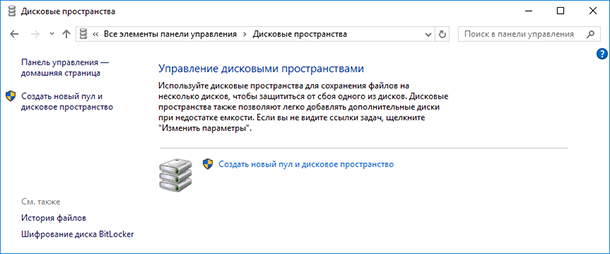
Виберіть диски, які необхідно додати в пул і натисніть кнопку «Створити пул».
Майте на увазі, що всі дані дисків з яких створюється дисковий простір, будуть видалені.
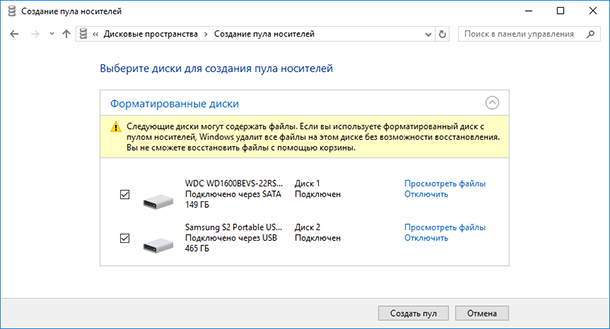
Після створення пулу, необхідно налаштувати нове дисковий простір: присвоїти йому назву і вибрати букву диска. Саме з такою назвою і буквою воно буде відображатися в Windows.
також, можна вибрати стандартну файлову систему Windows - NTFS , Або новий тип системи ReFS . У разі створення дзеркального або простору з контролем парності, які призначені для захисту даних від втрати, краще вибирати тип системи ReFS.
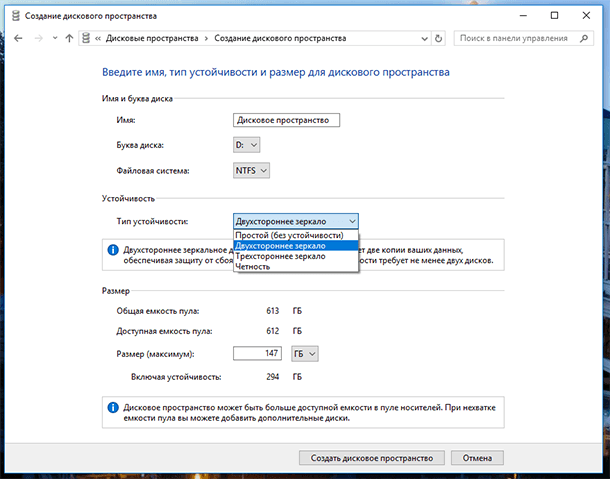
Вкажіть тип стійкості: Простий (без стійкості), Двостороннє дзеркало, Тристороння дзеркало, Парність.
Для створення великого пулу зберігання без захисту від збою диска, виберіть тип Простий (без стійкості). Двостороннє дзеркало передбачає зберігання двох копій даних на диску, а Тристороння - трьох. Дисковий простір з типом Парність захистить у разі виходу з ладу одного з дисків, і буде мати більший розмір ніж дво- або тристороння дзеркало, але буде значно повільніше.
Залежно від обраного типу стійкості, майстер встановить максимально доступний на даний момент розмір дискового простору. Але, ви можете встановити і більший розмір пулу даних. Це призначено на той випадок, коли доступний обсяг підключених фізичних дисків заповниться. Щоб користувач мав можливість підключити ще один диск без необхідності вносити зміни в конфігурацію дискового простору.
Після цього натисніть «Створити дисковий простір».
Як користуватися Дисковими просторами
Створене дисковий простір з'явиться як ще один диск в папці «Цей Комп'ютер». Такий диск буде мати ім'я і букву, яку ви йому присвоїли при створенні і нічим візуально не буде відрізнятися від інших дисків.
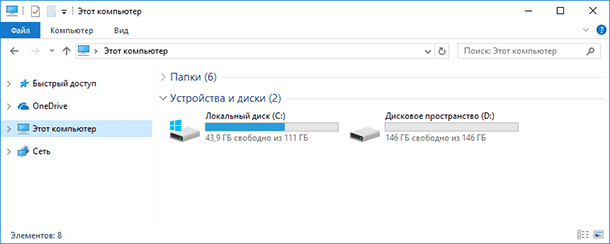
З даними диском можна робити все те ж, що і з іншим звичайним диском. Навіть зашифрувати його Bitlocker.
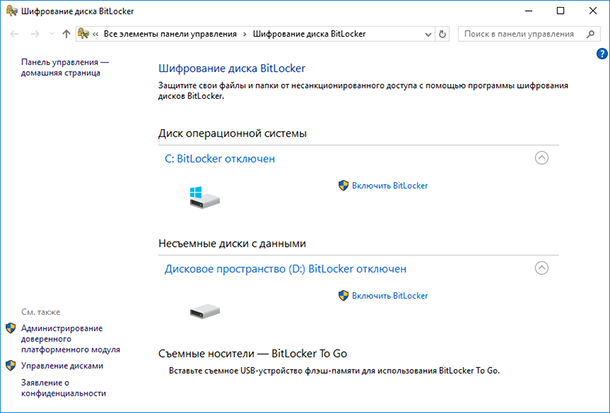
Як управляти дисковими просторами
Після створення дискового простору, можна знову перейти в Панель управління для управління ним або його настройки.
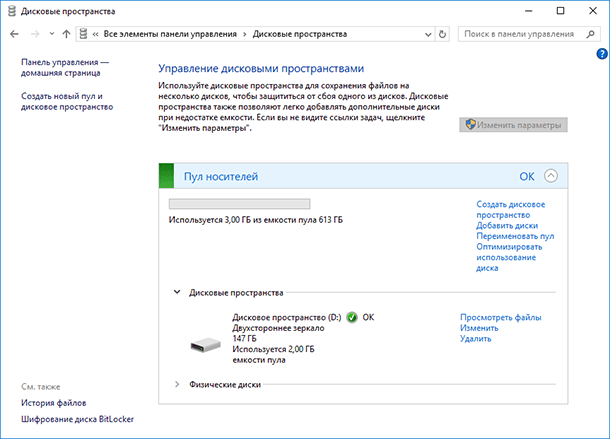
Можна створити ще одне дисковий простір. Їх кількість обмежена тільки кількістю підключених до комп'ютера фізичних дисків. Можете додати диски або перейменувати пул зберігання даних.
Змінити назву або букву дискового простору можна натиснувши меню «Змінити» в підрозділі «Дискові простору».

Щоб додати диски до існуючого дискового простору, виберіть «Додати диски» і вкажіть диски, які необхідно додати. Вибравши меню «Оптимізувати використання диска», Windows рівномірно перерозподілить існуючі дані по всіх дисках.
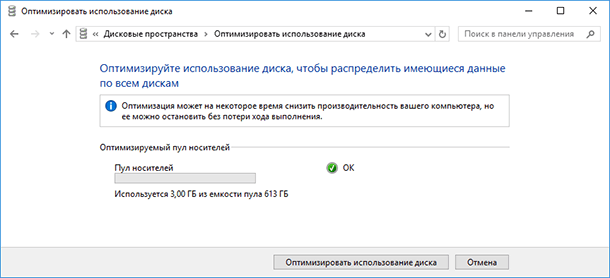
Якщо існуюче дисковий простір складається з трьох і більше фізичних дисків, то один з них можна видалити. Для цього розгорніть меню фізичні диски і виберіть посилання «Підготувати до видалення», напроти диска, який необхідно видалити. У нашому випадку такого посилання немає, так як дисковий простір складається з двох дисків.
Після цього, система перенесе дані з видаляється диска на два (або більше) інших фізичних диска дискового простору. В результаті посилання «Підготувати до видалення» зміниться на «Видалити».
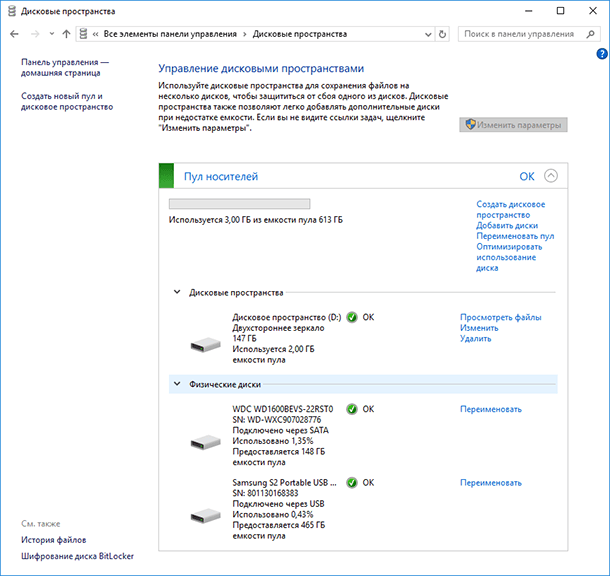
Віддалений з дискового простору фізичний диск стане доступним в диспетчері дисків. Для можливості подальшої роботи, на ньому можливо знадобиться створити новий розділ і відформатувати його.
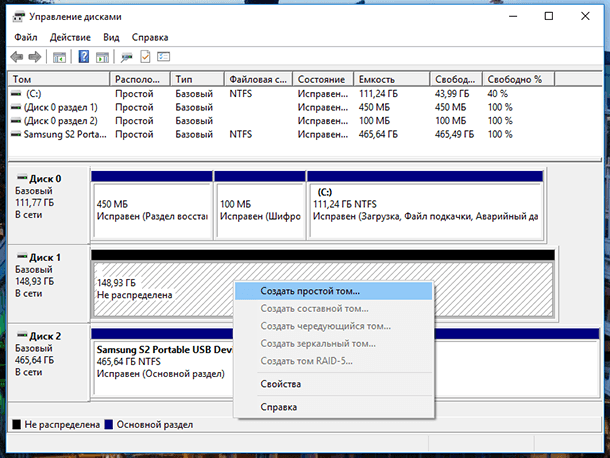
В управлінні дисковими просторами користувачеві також доступна функція видалення самого дискового простору (праворуч від назви дискового простору, підрозділу «Дискові простору»). Тільки майте на увазі, що всі дані, що видаляється дискового простору будуть видалені.
У разі видалення дискового простору, стане доступним меню «Видалити пул», вибравши яке можна повністю видалити пул зберігання даних.
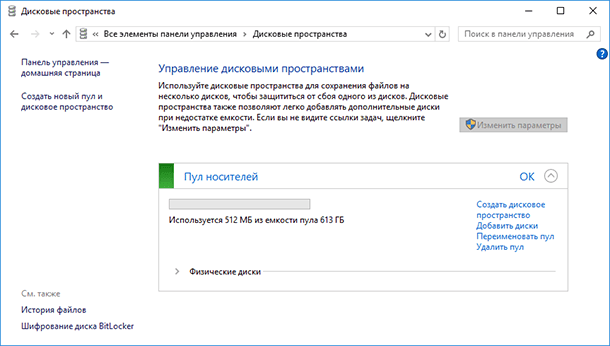
Як відновити дані з диска дискового простору або дзеркального тому
Що ж робити в разі втрати даних з дискового простору? Чи можливо їх відновити?
У разі виходу з ладу одного або декількох дисків дискового простору, процес відновлення даних з нього стає дуже складним і не може зводиться до сканування кожного диска окремо програмою для відновлення даних. У такому випадку дані не відновляться або будуть відновлені пошкодженими.
Винятком є тільки дзеркальне дисковий простір, яке створено як RAID-1. Так як в дисковому просторі такого типу на кожному з дисків створюється копія даних.
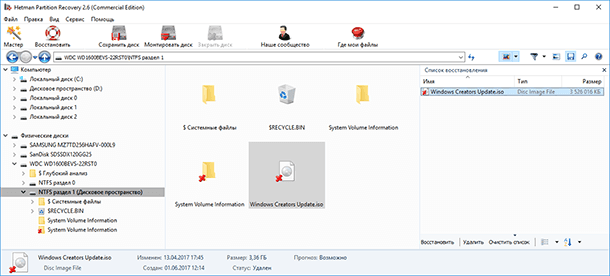
Для цього достатньо просканувати логічний диск, у вигляді якого відображається дисковий простір, за допомогою Hetman Partition Recovery . Після чого знайти і відновити втрачені файли або папки таким же способом, як з будь-якого іншого диска.
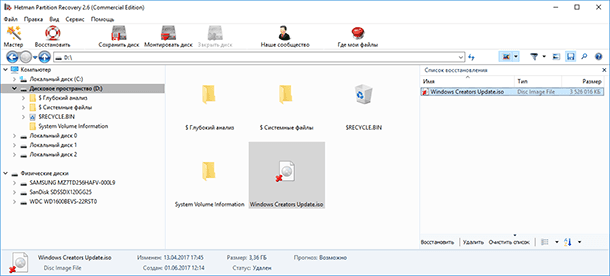
Як створити дзеркальний, що чергується або складовою тому в Windows 7 або старіших версіях
Як уже згадувалося на початку статті, функція Дискові простору з'явилася в Windows починаючи з 8 версії. Але до цього, системою також надавалася можливість створення дискових просторів. Створити дзеркальний, що чергується або складовою тому в Windows 7 або старіших версіях можна використовуючи меню Управління дисками.
Так як Управління дисками присутній і в Windows 8/10, то таким же чином можна створити дисковий простір і в останніх версіях системи.
Щоб створити дисковий простір використовуючи Управління дисками необхідно два або більше підключених до комп'ютера дисків, які будуть не розподілені. Якщо на диску, з якого планується створити дзеркальний тому, буде створено розділ - видаліть його. Для цього клікніть на ньому правою кнопкою миші і виберіть «Видалити тому ...». Майте на увазі, що це видалить з диска всі дані.
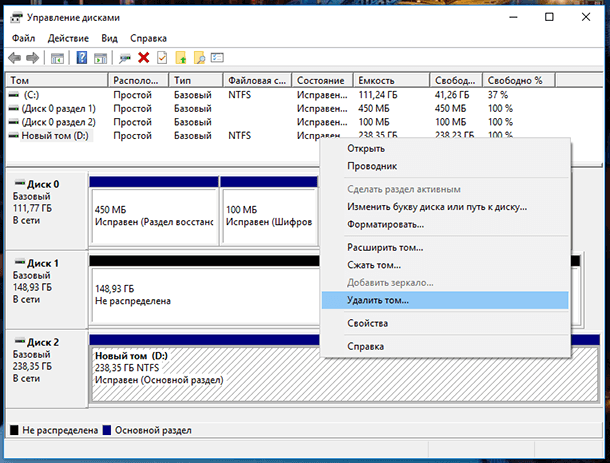
Після цього, знову клацніть правою кнопкою миші на диску з якого передбачається створення дискового простору, і в залежності від поставленого завдання виберіть тип створюваного тому. Вони в чомусь аналогічні типам стійкості дискових просторів, які описані в першій частині цієї статті.
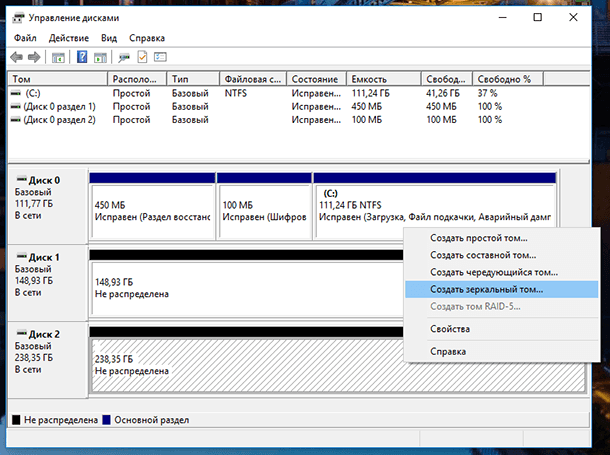
Так, Простий тому - це частина фізичного диска, який функціонує як окремий фізичний блок. Це ні що інше, як звичайний логічний розділ фізичного диска. Він не є дисковим простором, в тому розумінні про який ми говоримо в даній статті.
Складений том з'єднує області вільного простору двох і більше фізичних жорстких дисків, в один логічний диск. Складається він як мінімум з двох НЕ розмічених частин на двох жорстких дисках, які при створенні об'єднуються в одну загальну. Якщо створити складовою тому, в який включити 150 ГБ з одного, і 250 ГБ з іншого жорсткого диска, то в папці Цей комп'ютер з'явиться локальний диск в 400 ГБ. Продуктивність у складеного томи вище ніж у простого, а відмовостійкість така ж. Створення складеного томи підійде для вирішення питання за обсягом локального диска.
Чергується тому є конфігурацією масиву без надмірності. Інформація розбивається на блоки даних і записується на кілька дисків одночасно. Відмова будь-якого диска призводить до руйнування всього масиву. Так як масив не є надмірною, процедура відновлення в разі виходу одного фізичного диска з ладу, не передбачена. Надійність залежить від надійності кожного з дисків. Масив призначений не для надійного зберігання даних, а для підвищення продуктивності.
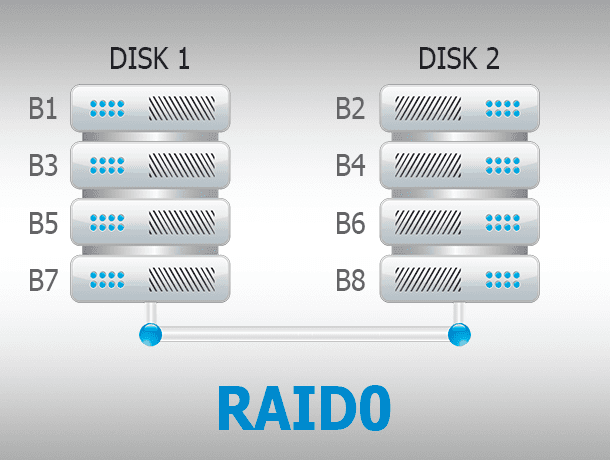
Дзеркальний том - це те ж, що і дзеркальне простір. Він призначений для захисту даних на випадок можливого виходу з ладу фізичного диска, шляхом збереження декількох копій файлів. У разі виходу з ладу одного з фізичних дисків простору, збережені на ньому дані залишаться доступними з іншого диска, на якому була створена їх копія. Цей тип зручний для захисту важливих даних у разі можливих збоїв апаратного забезпечення.
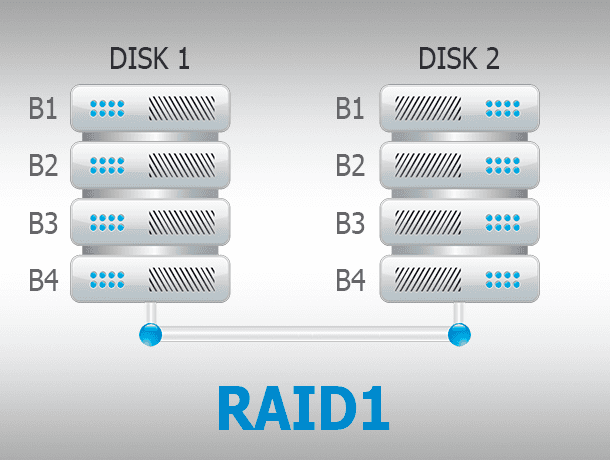
Том RAID-5, так само, як і парне простір, щось середнє між простим і дзеркальним типом. Дані записуються з чергуванням на декількох фізичних дисках, при цьому створюється одна або дві копії відомостей про парності. Однак через необхідність розрахунку контрольних сум, простір з контролем парності відчутно повільніше на запис, внаслідок чого їх рекомендують для зберігання архівів даних. Наприклад, фото або відео. Для його створення необхідно три і більше дисків.
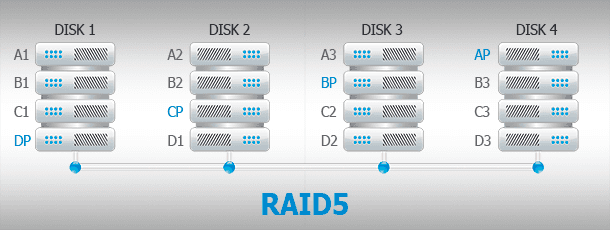
Обираю «Створити дзеркальний том ...» і в який з'явився Майстрі створення образу натискаю «Далі».
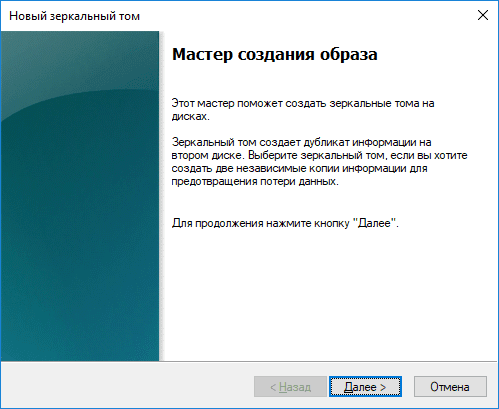
Виберіть диск, який необхідно додати до дзеркального тому (крім того, на якому спочатку скликали правою кнопкою миші) і натисніть кнопку «Додати» / «Далі».
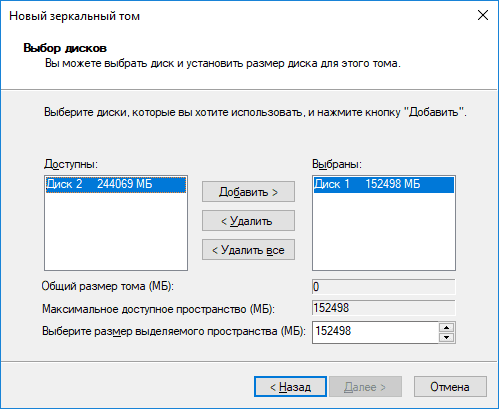
Призначте букву диска.
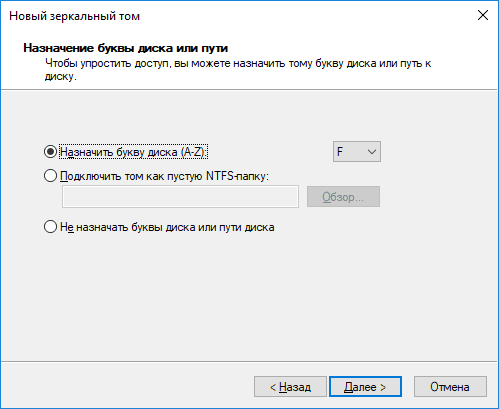
Дайте тому ім'я і відформатуйте його.
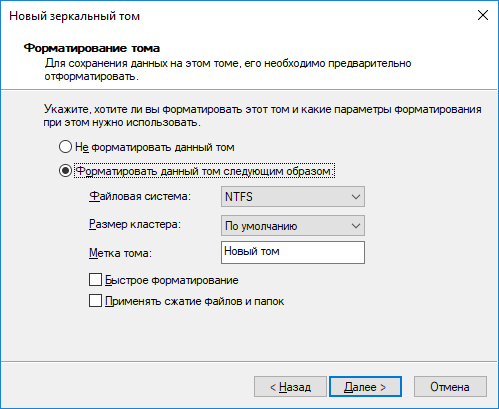
Перш ніж почнеться форматування, система попередить про те, що перетворює вибрані для створення дзеркального тому базові диски в динамічні.

Після цього запуститься форматування і перетворення дисків в дзеркальний тому. У вікні Керування дисками, диски дзеркального тому будуть відображатися коричневим, а в папці Цей комп'ютер, як один з локальних дисків.
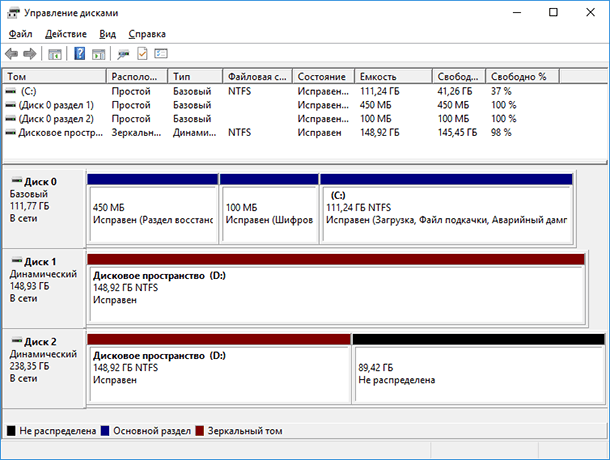 Чи можливо їх відновити?
Чи можливо їх відновити?